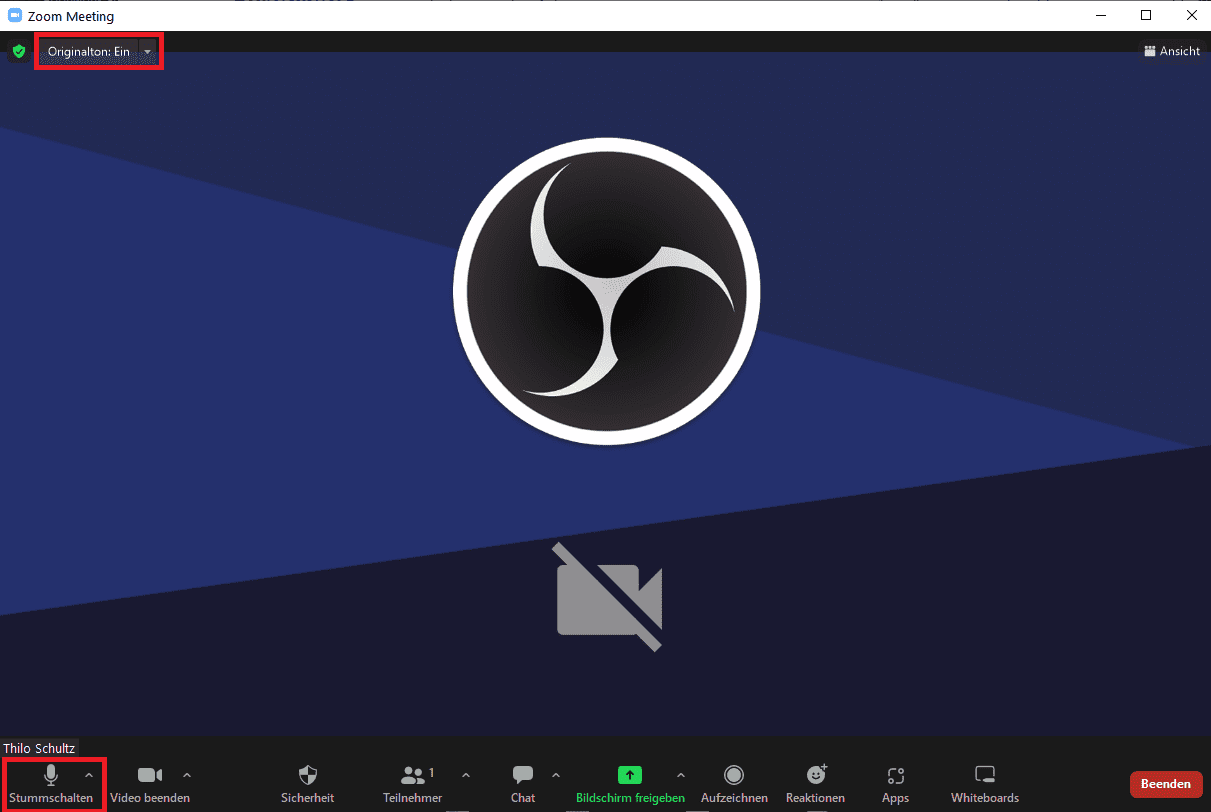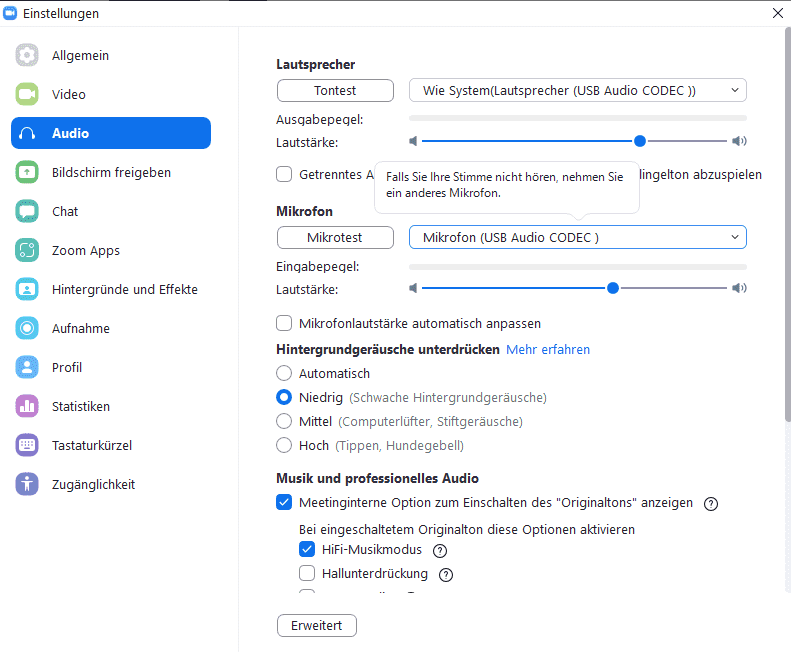Technische Bedingungen und Anleitung für den Keyboardunterricht über ZOOM
Damit ein Online-Musikcoaching für dich optimal verlaufen kann, müssen einige technische Bedingungen erfüllt sein, welche in diesem Beitrag genau erklärt werden.
Die technischen Bedingungen
Um am Onlineunterricht teilnehmen zu können, benötigst du (außer deinem Instrument) zuerst eine stabile Internetverbindung mit genügend Bandbreite. In der Regel reichen alle üblichen Festnetztarife dafür aus, so daß wir das hier nicht weiter besprechen müssen.
Die Videoplattform – ZOOM
Als Video-Programm benutze ich den Dienst von ZOOM. Der bietet uns 3 wichtige Vorteile.
1. Du als Schüler mußt dich nicht extra anmelden um diesen Dienst nutzen zu können.
2. Es gibt einen Modus, speziell für Musikübertragung (leider nur per Laptop/Desktopapp – noch nicht für Handy und Tablett), der die Klangqualität drastisch verbessert.
3. Termine lassen sich gut planen.
Hier kannst du den ZOOM-Client für Meetings (das ist die Desktopapp) downloaden.
Prinzipiell kannst du bereits mit einfachen Mitteln am Onlineunterricht teilnehmen. Allerdings gibt es große, qualitative Unterschiede zwischen einer einfachen Ausstattung und einer guten Ausstattung.
Ich habe für dich diese unterschiedlichen Ausstattungsvarianten (auch Setups genannt) getestet und werde sie dir nachfolgend präsentieren.
Setup für die erste Stunde – einfach und kostengünstig
Um einmal zu erfahren, wie der Videounterricht sich anfühlt, genügen am Anfang wenige Dinge.
Du benötigst …
- ein Kameraständer oder ein Handy-Stativ mit Spannvorrichtung für dein Endgerät
- das eigene Handy oder ein Tablett – für ZOOM-Mobile-App
- Wlan zur Datenübertragung
Das wars schon. In diesem einfachen Setup wird das Handy in des Stativ eingespannt und dann seitlich oder über deinem Kopf auf die Tastatur gerichtet. Ich möchte gern die Tastatur und deine Fingerhaltung sehen können, das ist der Sinn dahinter. Ansonsten ist dieses Setup der Videotelephonie sehr ähnlich.

Hier siehst du ein Kamerastativ mit eingespanntem Handy. Noch besser wäre es, wenn das Stativ einen Arm (Galgen hätte) um genau von oben auf die Tastatur zu blicken.
So stellst du die ZOOM-Mobile-App richtig ein

Das ist die geöffnete ZOOM-Mobile-App. Um an einem Meeting teilzunehmen, mußt du im Falle eines Onlineunterrichts aber nichts weiter tun, weil du eine Mail mit einem Zugangslink von mir bekommst. Da kannst du draufklicken, um dem Meeting automatisch beizutreten.
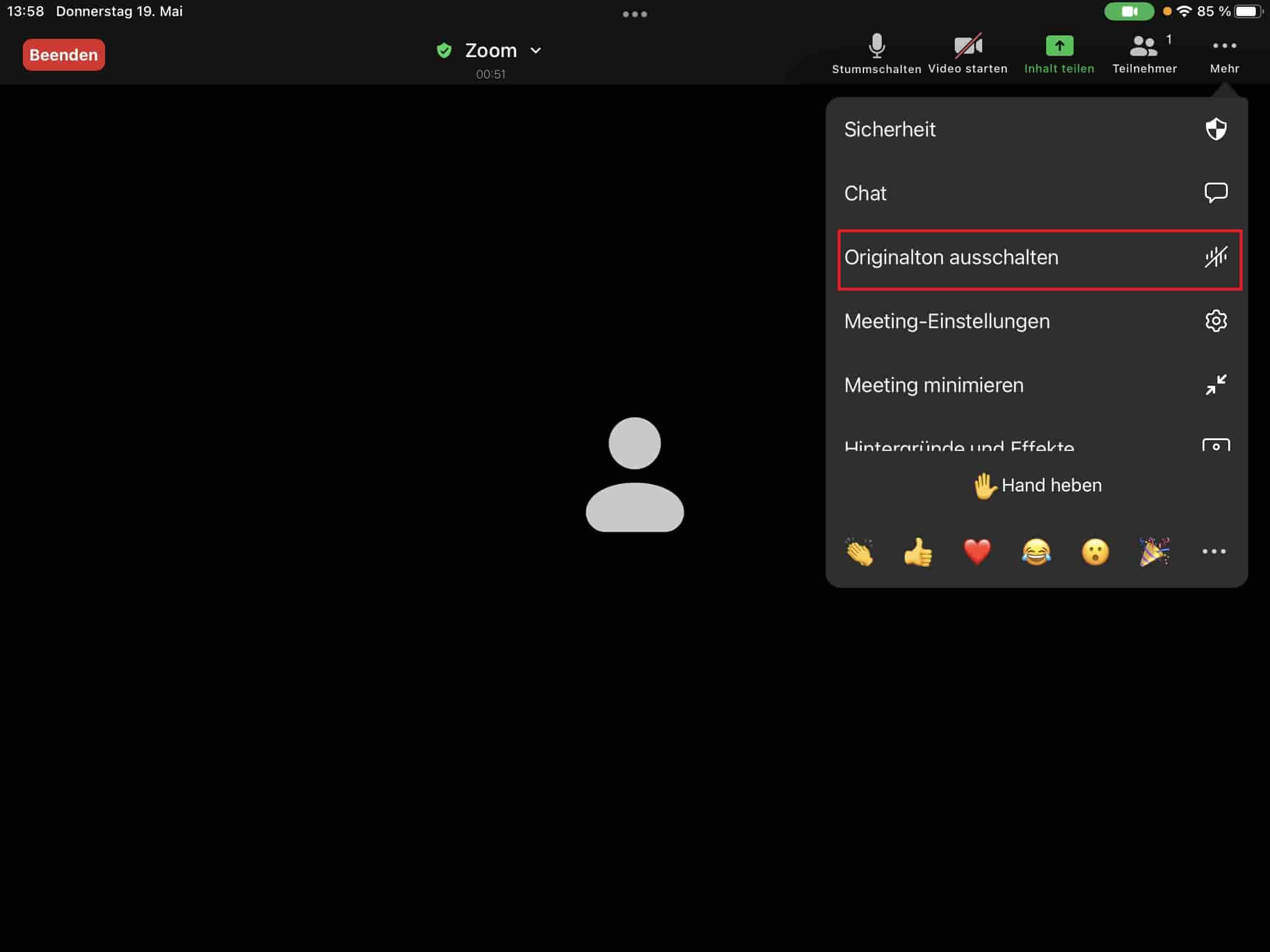
Wenn du dem Meeting beigetreten bist, solltest du noch dafür sorgen, daß der Originalton eingeschalten ist. Die rot umrandete Schaltfläche muß so aussehen, wie im Bild.
Das Semiprofi-Setup – mittlerer Preis
Für dieses Setup benötigtst du folgende Ausstattung:
- PC/MAC oder einen Laptop – für ZOOM-Desktopapp
- einen Kopfhörer oder Lautsprecher
- eine Webcam und das dazugehörige Stativ
- Datenübertragung sollte über LAN-Kabel passieren
Ton und Bild werden in dieser Variante über die Webcam aufgenommen.
Vorteil: es wird die Desktopapp von ZOOM benutzt und damit ist die absolut beste Soundübertragung möglich.
Nachteil: Der Ton des Micros in der Webcam ist meistens nicht so gut und wir übertragen das Keyboard auf eine indirekte Art und Weise. Es entsteht etwas “Headroom” – was so viel bedeutet wie Raumklang. Man hört also bei dieser Variante viel vom Raum und nur etwas vom Keyboard.

Hier haben wir eine Webcam, die auf einem schwenkbaren Kugelgelenkadater sitzt, der wiederum auf einem einfachen Mikrophonständer aufgeschraubt ist. durch den Arm des Microständers und das Kugelgelenk ist eine exakte Ausrichtung des Bildes möglich.
Die ZOOM-Desktop-App für besten Sound optimieren
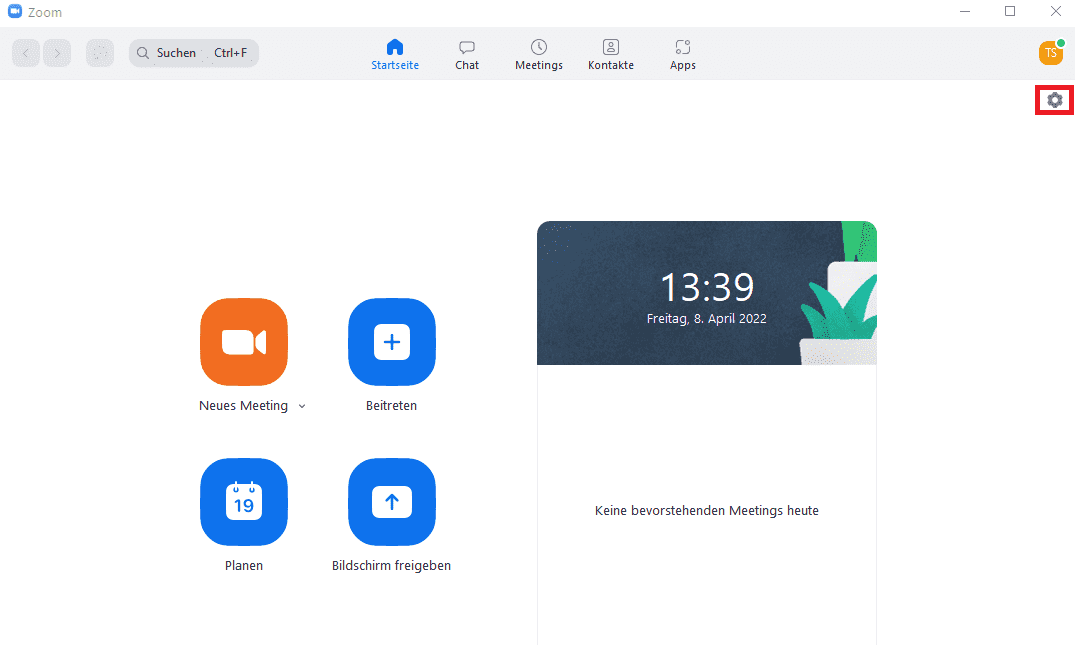
Falls du schon einmal mit ZOOM gearbeitet hast, kommst du nach der Anmeldung auf dieses Fenster. Oben rechts, das rote Kästchen führt dich zu den Einstellungen.
Falls ZOOM ganz neu für dich ist, ist es auch hier wieder so, die Zugangsadaten für eine Onlinestunde kommen per Mail und du wirst automatisch eingeloggt nachdem du den Link geklickt hast.
Wenn du dann im Meeting bist, siehst du diese Oberfläche (wahrscheinlich mit meinem Bild in der Mitte 😉 ).
Oberer roter Kasten: dort muß “Originalton ein” stehen – falls nicht, draufklicken und einschalten.
Unterer roter Kasten: auf das kleine Dreieck klicken und “Audioeinstellungen” aufrufen.
Das ist jetzt die Seite mit den Audioeinstellungen und diese sollten so wie hier zu sehen ist, eingestellt werden.
Bei Lautsprecher mußt du deine Soundkarte auswählen. Bei Mikrofon dein Micro. In diesem Fall habe ich ein Audiointerface benutzt, sowohl für die Lautsprecher als auch für das Micro. Beides läuft zeitgleich über ein und denselben USB-Bus zwischen PC und Audiointerface.
Das Profi-Setup – qualitativ bestes Setup
Für alle, die sich endgültig für den Keyboardunterricht auf Onlinebasis entschieden haben, empfehle ich dieses Setup. Folgende Komponenten werden gebraucht:
- Laptop/PC oder MAC – für ZOOM-Desktopapp
- externe Webcam + Ständer
- ein Headset mit Mikrophon (z.B. Koss CS100 Dual Plug)
- ein Audiointerface (z.B. Behringer Xeny 302USB)
- Kabel vom Keyboard zum Audiointerface
- Datenübertragung wie bei Setup 2
Der Unterschied zum Setup Nr. 2 liegt im Audiointerface und im Headset. Hier kommen die Vorteile:
- das Keyboard wird direkt abgenommen – enorme Soundverbessererung!
- konfortable Steuereinheit für alle ein und ausgehende Signale (und das sind Einige)
- entspannter Anschluß an den PC/MAC über ein simples USB-Kabel
- keine Lautsprecher mehr nötig – ist alles über das Headset hör- und regelbar
Bei diesem Setup bekommen wir die mit Abstand beste Klangqualität und die bestmöglichen Einstellungsmöglichkeiten. Nur noch das Mikrofon wird akustisch abgenommen. Das Keyboard spielt direkt in das Interface über ein Audiokabel. Damit steigt die Klangqualität enorm an. Außerdem läßt sich die Kopfhörer-Lautstärke direkt am Mischpult regeln. Der Sound ist jetzt so gut, wie über die direkte Abnahme mit Kopfhörern und das bei Lehrer und Schüler.
Beispielkomponenten für das Profisetup

Headset CS100 von Koss mit Mikrophon
Kleiner Tipp: Das Micro etwas unter dem Mund platzieren, so können die Luftgeräusche deutlich reduziert werden.

Das Audiointerface Behringer Xenyx 302USB im Detail:
Stromversorgung erfolgt über USB – kein Netzteil nötig.
Die Besonderheit dieses kleinen Mischpultes ist die einfache Verkabelung zum PC/Mac über ein einfaches USB Kabel (im Lieferumfang enthalten). Dadurch werden sowohl das Signal vom Keyboard und dem Micro in den PC, als auch das Signal zurück vom PC zum Headset übertragen – besser gehts nicht!
- Auf diese beiden Chincheingänge wird das Keyboardsignal gesteckt Anmerkung: die Lautstärke muß am Keyboard geregelt werden!
- Über Mic wird das Micro eingepegelt und eingestellt.
- Anschluß für Kopfhörer und Micro vom Headset
- Direkte Regelung der Kopfhörerlautstärke
- USB-Return Signal vom PC/Mac , der rote Knopf muß gedrückt sein!
Das Main-Signal unten rechts brauchen wir nicht. Das steuert nur den Main-Mix, wir benutzen aber den USB-Ausgang direkt.
Kleiner Tipp: Die Reglerstellungen wie abgebildet, haben bei mir sehr gut funktioniert. Dadurch konnte ich das Rauschen des Mixers auf ein Minimum reduzieren.

Headset und Audiointerface fertig verkabelt
Ressourcenliste
In diesem Beitrag wurden einige Ressourcen und Geräte erwähnt. Hier eine Zusammenfassung der entsprechenden Geräte:
- Roadworx Universal Ball Joint – universelles und hochwertiges Kugelgelenk für Mikrofone (und Webcams)
- Millenium MS 2005 günstiges Mikrofonstativ mit Galgen
- Koss CS100 Dual Plug Headset – On-Ear Design
- Behringer Xenyx 302 USB, 5ch. Recording und Podcast Mischpult
- Audiokabel 6,3mm stereo auf 2x chinch (the sssnake YPR2030) – nur für den Stereo out über eine Stereobuchse nutzbar!
- Logitec Webcam C930e
Alle Komponenten sind im Musikfachhandel deiner Wahl erhältlich. Ich vertraue thomann.de , da gibt es ein großzügiges Rückgaberecht und es gab noch nie irgendwelche Probleme.
FAQ – Fragen zum Keyboardunterricht über ZOOM
Muß ich genau diese Komponenten haben, um das Profi-Setup nachzubilden?
Nein. Ich habe nur einen Vorschlag für dich recherchiert. Du kannst jedes andere Mischpult nehmen, jedes andere Headset, jede andere Webcam. Wichtig ist nur, daß die Technik dahinter gut umgesetzt wird.
Bsp: Du kaufst einen einfachen, anderen Mischer. Das geht auch, aber es könnten sich eventuell viele Details sofort ändern.
Paßt das Headset noch oder brachst du ein extra Mikrophon?
Muß das Signal vom Pc zurück in den Mischer geführt werden? Mußte ich nicht beschreiben, weil das in meiner Konfiguration schon gelöst war.
Wenn du die Technik dahinter verstehst, ergeben sich noch viele andere Kombinationsmöglichkeiten.
Macht es Sinn, das Einsteiger-Setup mit einem externen Mikrophon aufzuwerten?
Ich denke nicht. Für den Preis eines guten, externen Mikros, kannst du schon fast die Komponenten des Profisetups anschaffen. Und diese Kombi ist qualitativ deutlich höherwertig.
Kann ich Kopfhörer und Mikrophon auch trennen?
Ja, das geht. Dann benutzt du nicht den Headset-Mikroeingang sondern legst das Mikro auf den echten Mikroeingang.
Dabei wird der Mikroeingang des Headsets stummgeschalten. Die Klangregelung des Mikrophones wirkt auf beide Mikrokanäle (Headset und normaler Mic-Eingang). Beide Kanäle gleichzeitig nutzen geht nicht, wobei das auch keinen Sinn machen würde.
Wie wichtig ist es, die Desktop-App von ZOOM zu benutzen?
Für den Anfang ist das nicht zwingend. Aber wenn du wirklich mehr als ein paar Teststunden machen möchtest, würde ich dir das dringend empfehlen, weil die Soundqualität deutlich besser ist, als derzeit bei der Mobile-App.
Kann man durch höherwertige Komponenten die Qualität noch verbessern?
Ja, ich habe mich für diesen Beitrag für ein gute und günstige Komponenten entschieden. Du kannst da aber noch viel mehr rausholen. Z.B. durch ein besseres Headset verbesserst du dein Klangerlebnis noch einmal deutlich. So trifft das für jede Komponente zu.
Mein Rechner hat bereits ein Soundkarte mit mehreren Eingängen, kann ich das Keyboard und meine Sprache auch intern mischen und dann an ZOOM ausgeben?
Ja, auch das funktioniert. Ich mache das auch so. Bei mir läuft das Keyboard und das Mikrophon in meine DAW (das ist ein Programm zur Musikproduktion). Dort gebe ich dann beide Signale auf den selben Monitorweg und den lasse ich dann an ZOOM ausspielen. Dieser Monitorweg muß bei “Mikrofon” in ZOOM eingestellt werden. Geht gut.

Hallo, ich bin Thilo
Als Keyboardlehrer habe ich schon viele Schüler ganz unterschiedlichen Alters erfolgreich unterrichtet. Und wenn du möchtest, helfe ich auch dir gern dabei, deinen Traum vom Keyboardspielen zu verwirklichen.
zurück zu keyboard-lernen.info